
用powerpoint制作酷炫的照片墙效果,其实主要是利用表格和设置形状格式的功能。现在,我将制作过程和截图分享给大家,希望这次体验能起到吸引更多关注的作用。
软件名称:WPS PowerPoint 2014(PPT幻灯片演示)简体中文免费完整版软件大小:58.4MB更新时间:2016-10-17立即下载 。
。
1.首先,双击计算机桌面上的powerpoint2010快捷方式来运行应用程序。
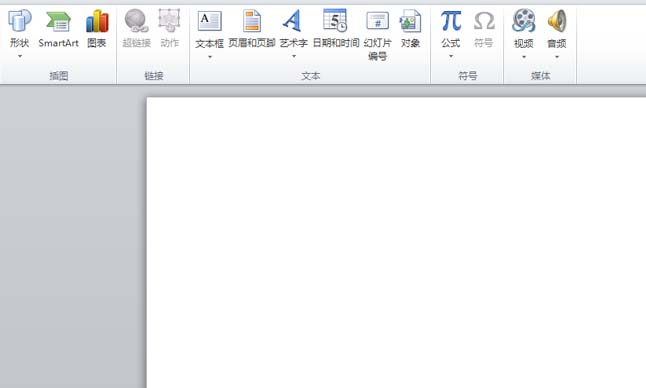
2.执行“插入-表格-插入表格”命令,在弹出的“插入表格”对话框中将行数设置为1,列数设置为4,然后单击“确定”。

3.然后调整表格的大小和位置,在表格工具中找到设计,执行命令Border-Borderless,将表格设置为Borderless。
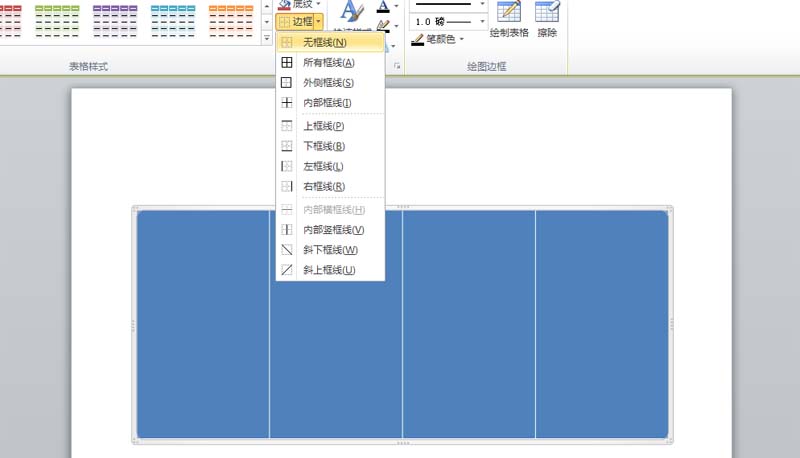
4.选择表格的第一个单元格,执行“底纹-图片”命令,在“插入图片”弹出的对话框中找到图片的位置,选中,点击“插入”按钮。
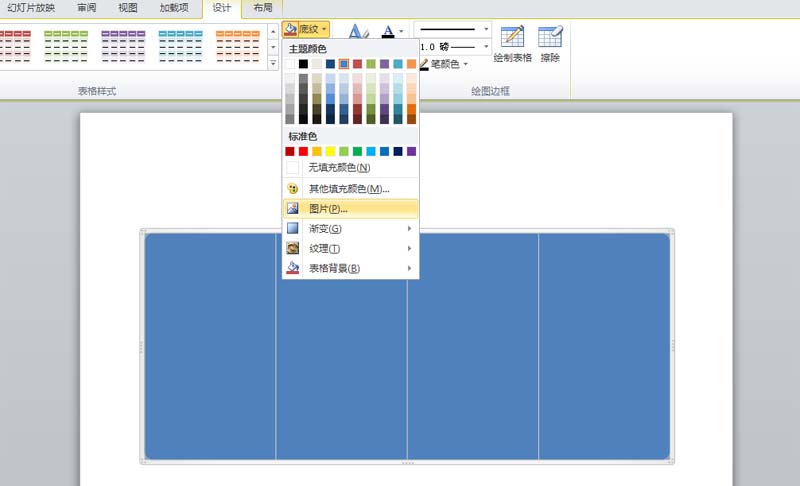
5.依次选择其他三个单元格重复第三步,一般插入其他三张图片检查效果。

6.选择表格,右键单击并从下拉菜单中选择设置形状格式选项,弹出设置形状格式对话框。
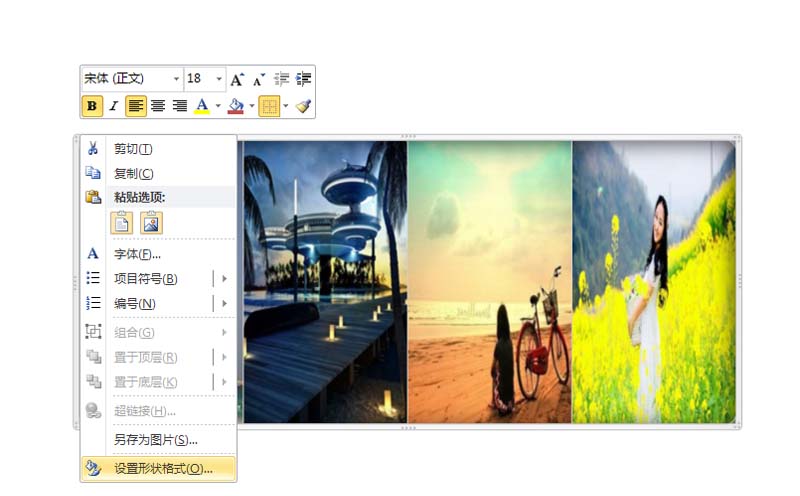
7.切换到“设置形状格式”对话框中的阴影选项,将预设设置为内部效果,颜色设置为黄色,透明度设置为50%,模糊设置为40点。
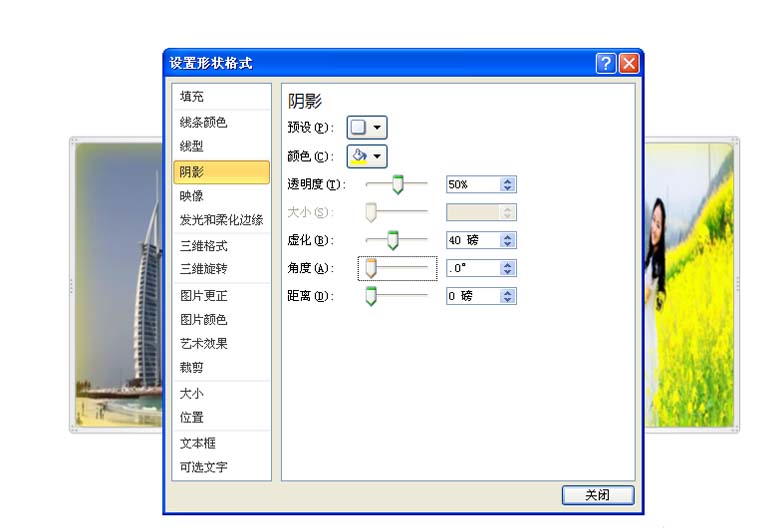
8.然后切换到图像,默认设置是第二个图像变体,透明度为50%,大小为40%。
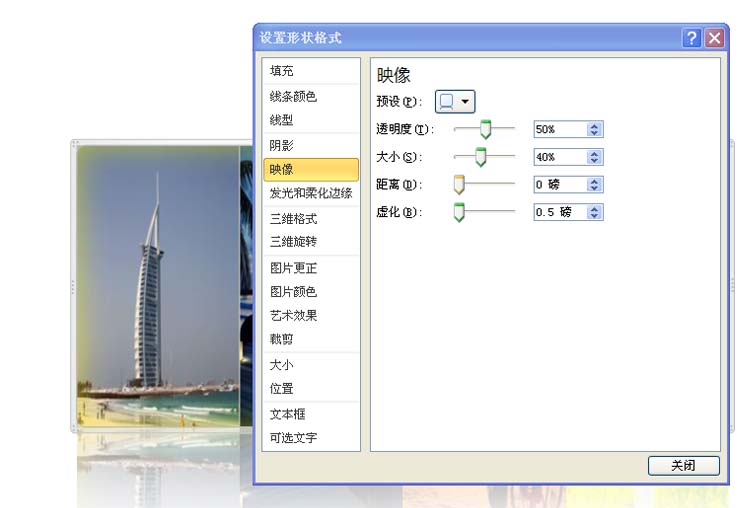
9.然后切换到可选文本选项,在标题中输入“照片墙”,然后点击关闭按钮检查效果。
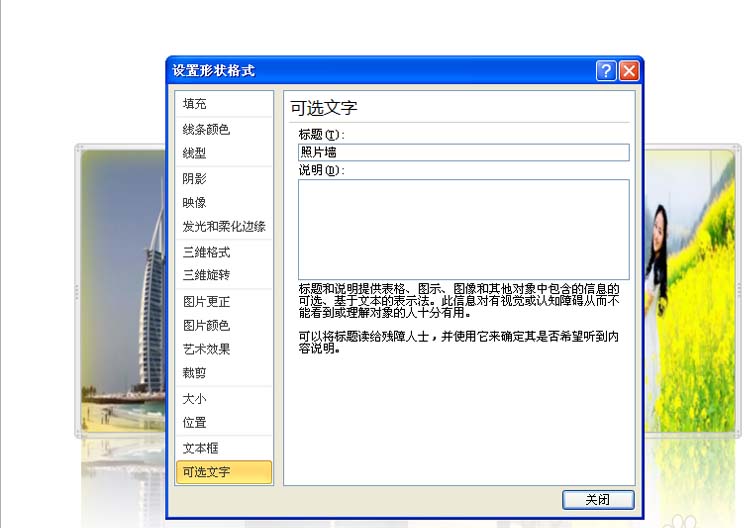
10.再次调整表单的位置,这样照片墙效果就完成了。执行文件-另存为命令,在弹出的对话框中输入名称,保存在桌面上。
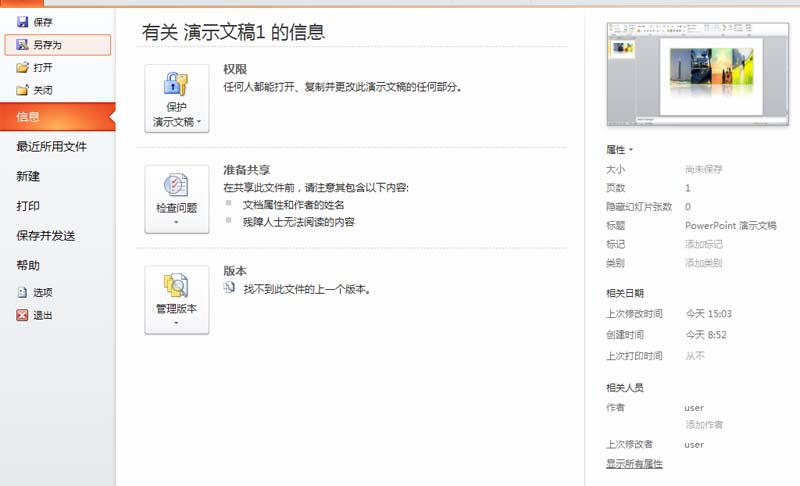
相关建议:
如何在ppt中将彩色照片处理成黑白照片?
如何用ppt画一个由照片组成的立方体?
如何在ppt2007中创建新相册并为照片添加标题?